电脑上怎么设置五笔打字输入法 Win10如何设置微软五笔输入法
更新时间:2024-03-27 13:42:22作者:xiaoliu
在当今数字化时代,电脑已经成为我们日常生活不可或缺的工具,而输入法作为电脑操作的重要方式之一,更是影响到我们的工作效率和体验。在Win10系统中,微软五笔输入法是一种常用的输入法之一,它能够帮助用户快速、准确地输入汉字。很多用户可能不清楚如何在电脑上设置五笔输入法,导致无法充分利用这一功能。本文将介绍如何在Win10系统中设置微软五笔输入法,帮助用户更加便捷地使用电脑进行文字输入。
具体步骤:
1.点击桌面左下角“开始”——“设置”,打开“Windows设置”。
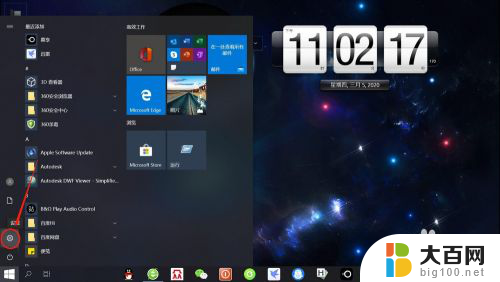
2.在“Windows设置”页面,点击“时间和语言”。打开“时间和语言”设置。
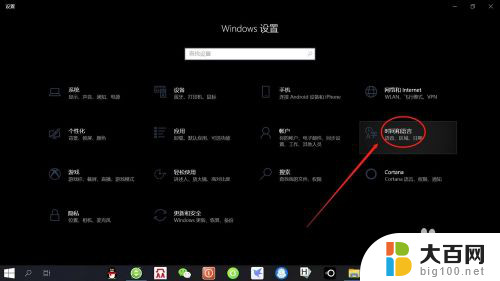
3.在“时间和语言”设置页面,点击左侧“语言”,打开“语言设置”。
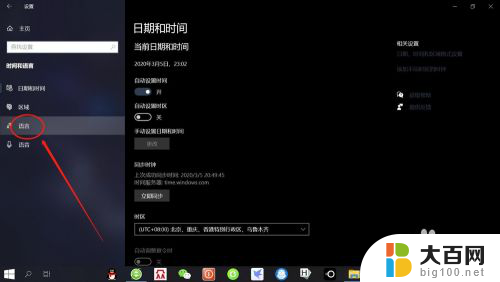
4.在“语言设置”页面,点击“首选语言”——“选项”。打开“语言选项”设置。
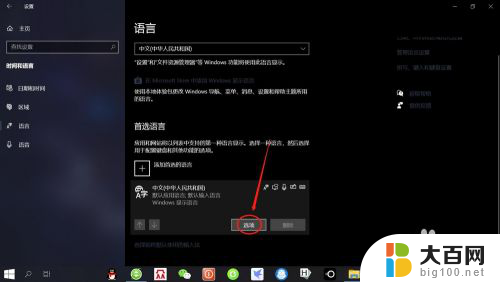
5.在“语言选项”设置页面,点击“添加键盘”——“微软五笔输入法”。即可添加“微软五笔输入法”。
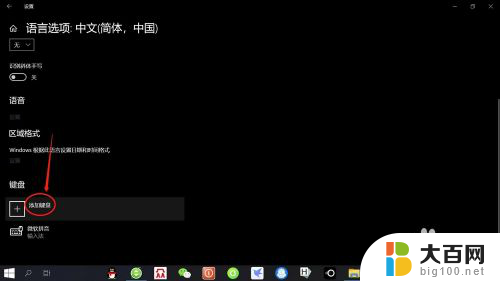
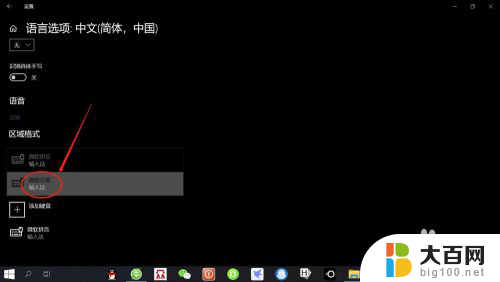
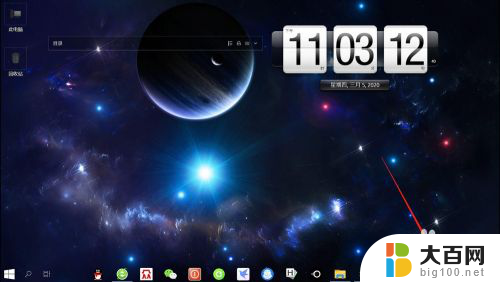
以上就是电脑上如何设置五笔打字输入法的全部内容,如果你也遇到了同样的情况,可以参照我的方法来处理,希望对大家有所帮助。
电脑上怎么设置五笔打字输入法 Win10如何设置微软五笔输入法相关教程
- 如何删除微软五笔输入法 Win10删除五笔输入法步骤
- 怎么把五笔输入法去掉 win10删除五笔输入法的步骤
- windows10自带五笔输入法 Windows10系统怎么开启五笔输入法
- 电脑怎么删除五笔输入法 win10删除五笔输入法的方法
- 微软五笔怎么删除 win10删除五笔输入法的步骤
- 怎么在电脑上添加五笔输入法 Win10微软五笔输入法添加教程
- 怎么删除五笔输入法 win10删除五笔输入法的方法
- 电脑键盘变成五笔怎么改回来 如何在Win10上将拼音输入法切换为五笔输入法
- 微软输入法怎么语音输入 Win10语音输入设置教程
- 繁体中文怎么打字 Win10自带微软输入法如何输入繁体字
- win10系统消息提示音怎么关闭 薄语消息提示音关闭方法
- win10怎么看是不是安全模式 win10开机如何进入安全模式
- win10命令行修改ip地址 win10怎么设置局域网IP地址
- win10 局域网 闪退 浏览器闪退频繁怎么解决
- 电脑设置 提升网速 win10 如何调整笔记本电脑的网络设置以提高网速
- 怎么看win10系统是32位还是64位 如何检测Win10系统是32位还是64位
win10系统教程推荐
- 1 电脑设置 提升网速 win10 如何调整笔记本电脑的网络设置以提高网速
- 2 电脑屏幕调暗win10 电脑屏幕调亮调暗设置
- 3 window10怎么一键关机 笔记本怎么使用快捷键关机
- 4 win10笔记本怎么进去安全模式 win10开机进入安全模式步骤
- 5 win10系统怎么调竖屏 电脑屏幕怎么翻转
- 6 win10完全关闭安全中心卸载 win10安全中心卸载教程详解
- 7 win10电脑怎么查看磁盘容量 win10查看硬盘容量的快捷方法
- 8 怎么打开win10的更新 win10自动更新开启教程
- 9 win10怎么关闭桌面保护 电脑屏幕保护关闭指南
- 10 电脑怎么更新回win10 电脑升级win10教程